包括Windows 11 用戶在內的一些 Windows 用戶抱怨說,Facebook Messenger會在作業系統啟動後自動開啟。
值得注意的是,這個問題不僅限於 Facebook Messenger,它也發生在其他應用程式上,包括 Windows Messenger、Skype 等。
這樣做的結果是,在啟動期間正常運行的不需要的進程使啟動有點慢,並妨礙了 Windows PC 的整體效能。
據報導,這個問題非常嚴重,有時用戶還會遇到凍結螢幕、藍色螢幕、CPU 和 RAM 使用率高、筆記型電腦發熱等問題。
如果您根本不使用 PC 上的任何應用程序,這可能會很煩人。值得慶幸的是,這就是本教學的用武之地。
因為我們將為您提供精心策劃的解決方案列表,這些解決方案已幫助用戶解決有關如何阻止 Messenger 在啟動時打開的問題。讓我們直接進入它。
Facebook Messenger 在啟動問題上開啟的原因是什麼?
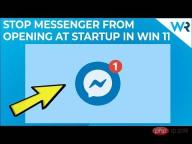
在 Windows 啟動期間開啟或執行的應用程式很常見,但對於一些基本應用程式而言。例如,系統進程、防毒軟體和生產力工具會在啟動期間立即載入。
但是,有一些臭名昭著的應用程式會強行進入啟動過程。這些應用程式不需要在啟動期間加載,因為它們不是必需的。
幾個用戶在 Windows 啟動期間遇到 Messenger 或應用程式開啟的原因有幾個。
該應用程式被加入到啟動應用程式清單中。這可以由軟體本身完成,無需您的輸入。對於一些用戶來說,像 Facebook Messenger 這樣的應用程式已經登上了啟動應用程式清單的頂部,並給他們帶來了麻煩。
此外,大多數應用程式都內建切換或選項,可在啟動時執行程式。出於顯而易見的原因,如果打開此功能,您的 PC 將在啟動期間載入該程式。
Facebook Messenger 等應用程式在啟動期間自動開啟或執行的另一個非常常見的原因是您的 PC 被病毒或惡意軟體感染。
並不是說 Facebook Messenger 應用程式是病毒,而是您可能從不可靠的第三方來源下載了應用程式或軟體,從而讓病毒或惡意軟體進入您的 PC。反過來,這將幹擾 PC 的順利運行,並會導致多個問題。
如何阻止 Facebook Messenger 在啟動時開啟?
1. 從 Windows 工作管理員停用應用程式
- 開啟開始選單。
- 搜尋任務管理器並開啟它。

- 切換到任務管理器上的啟動選項卡

- #選擇有問題的程序,在我們的例子中是 Facebook Messenger。
- 點選停用按鈕。

- 關閉任務管理器。
- 重新啟動您的 PC 並檢查這是否解決了問題。
我們已經向您展示了使用不同應用程式的過程,但 Facebook Messenger、Windows Messenger 或任何其他應用程式的步驟都相同。
防止在 Windows 啟動期間載入不需要的軟體或程式的最簡單和最有效的方法之一是使用工作管理員。
使用上述簡單步驟,您可以停用所有您不想在啟動期間加載的應用程序,並提高 Windows PC 的啟動速度和整體效能。
2.從啟動資料夾中刪除應用程式
- 按Win R 鍵開啟執行對話方塊。
- 鍵入以下指令,然後按下Enter。
shell:startup
- 在Startup 資料夾中,右鍵點選有問題的程式。
- 選擇刪除選項。
- 關閉資料夾。
- 重新啟動以使變更生效,並檢查這是否解決了問題。
您可以用來避免在 Windows 啟動期間開啟不需要的程式的另一個選項是從「啟動」資料夾中刪除該應用程式。
一旦您從資料夾中刪除了該應用程序,該特定應用程式將不會再打擾您,因為它會在 Windows 啟動期間自動開啟。
3. 從 Windows 設定中停用應用程式
- 按Win I按鈕開啟設定。
- 點擊左側窗格中的應用程式。

- 從選項清單中選擇啟動。
- 在應用程式清單中找到該應用程式並將其停用。

我們再次展示了使用不同應用程式的過程,但禁用 Facebook Messenger 應用程式的過程是相同的。
我還能做些什麼來阻止應用程式在啟動時開啟?
在 Windows 啟動期間從載入或開啟中刪除不需要的應用程式可能非常煩人。此外,它會佔用您 PC 的資源。
雖然上述三種方法足以阻止應用程式或程式在啟動期間加載,但有一些方法可以幫助您從 PC 中一勞永逸地擺脫應用程式。
➡卸載應用程式
- 按Win I按鈕開啟設定。
- 點擊左側窗格中的應用程式。

- 點擊應用程式和功能。

- 找到應用程式並點擊與應用程式名稱對應的三點圖示。
- 選擇卸載。
- 讓您的 PC 刪除程式。
- 重新啟動您的電腦。
如果這些方法都無法解決您關於如何阻止 Messenger 在啟動時打開的問題,那麼您應該從您的 PC 中刪除或卸載該應用程式。
即使您使用該應用程序,也應將其從您的 PC 中刪除並使用網頁版本,直到應用程式開發人員修復該錯誤。
➡ 調整應用程式內設定
- 開啟Facebook 應用程式。
- 點選應用程式右側的選單圖示。
- 向下捲動並點擊應用程式設定。
- 關閉Facebook 聊天開關。
您可能會開啟 Facebook 聊天選項,這就是您的 PC 啟動時應用程式載入的原因。檢查上述方法是否有助於解決問題。
➡ 在登入選項處關閉執行
- 按Win I按鈕開啟設定。
- 點擊左側窗格中的應用程式。

- 點擊應用程式和功能。

- 找到應用程式並點擊與應用程式名稱對應的三點圖示。
- 選擇進階設定。
- 向下捲動並尋找在登入時執行選項。將其關閉。

這種方法肯定會幫助您在登入或啟動期間阻止應用程式載入。微軟官方論壇上的多個用戶報告說此解決方案實際上有助於修復 Windows 啟動問題上的應用程式開啟問題。
➡掃描你的電腦病毒
#- 點選 右下角任務欄上的向上箭頭 。
- 選擇 Windows 安全性。

- 點選 病毒與威脅防護。

- 選擇 快速掃描。

- 讓 Windows 安全中心掃描您的 PC 以尋找病毒和惡意軟體。
- 您也可以選擇 掃描選項 按鈕。

- 在 掃描選項下,您也可以選擇 全面掃描 #以深度掃描您的 PC 以尋找病毒或惡意軟體。
為了展示掃描 PC 以尋找病毒和惡意軟體的過程,我們使用了 Windows Security Defender。但是,您可以使用任何 第三方防毒應用程式 來執行相同的操作。
我們建議您安裝ESET Internet Security 防毒工具。它具有多種功能,例如反間諜軟體、勒索軟體防護、提供一鍵式解決方案、銀行和支付保護、防火牆、網路檢查器等等。
上述步驟讓您了解需要執行掃描以檢查 PC 上是否有任何病毒或惡意軟體。
病毒或惡意軟體不僅會導致幾個問題,而且還會對您的個人資料造成相當大的傷害。它還會影響您的 PC 的流暢運行,並引發 Windows 啟動時打開 Messenger 等錯誤。
由於病毒和惡意軟體屬於不同類型,它們可能會導致不同的問題。因此,我們建議您檢查您的 PC 是否有病毒。
好吧,上述解決方案可能足以讓您解決有關如何阻止信差在啟動時開啟的問題。
以上是修復:如何阻止 Messenger 在啟動時打開的詳細內容。更多資訊請關注PHP中文網其他相關文章!

熱AI工具

Undresser.AI Undress
人工智慧驅動的應用程序,用於創建逼真的裸體照片

AI Clothes Remover
用於從照片中去除衣服的線上人工智慧工具。

Undress AI Tool
免費脫衣圖片

Clothoff.io
AI脫衣器

Video Face Swap
使用我們完全免費的人工智慧換臉工具,輕鬆在任何影片中換臉!

熱門文章

熱工具

MinGW - Minimalist GNU for Windows
這個專案正在遷移到osdn.net/projects/mingw的過程中,你可以繼續在那裡關注我們。 MinGW:GNU編譯器集合(GCC)的本機Windows移植版本,可自由分發的導入函式庫和用於建置本機Windows應用程式的頭檔;包括對MSVC執行時間的擴展,以支援C99功能。 MinGW的所有軟體都可以在64位元Windows平台上運作。

SublimeText3 英文版
推薦:為Win版本,支援程式碼提示!

SublimeText3 Linux新版
SublimeText3 Linux最新版

SublimeText3 Mac版
神級程式碼編輯軟體(SublimeText3)

Atom編輯器mac版下載
最受歡迎的的開源編輯器

















